用AutoCAD來制作3D字詳細(xì)教程
用CAD做3D字,可能有的朋友在網(wǎng)上看到過,但都不怎么詳細(xì).那么,今天我就詳細(xì)的給大家講解下怎么用CAD做3D字吧!
首先準(zhǔn)備工作:你的機(jī)子上面具備Auto CAD和Word辦公工具!這兩個工具,我想一般具備CAD的人,機(jī)子上面應(yīng)該有Word辦公工具吧!在此,由于個人習(xí)慣和愛好,我使用的是Auto CAD2004和Microsoft Word 2003,所以在下面的詳細(xì)教程中就以Auto CAD2004和Microsoft Word 2003為標(biāo)準(zhǔn)。
好了!準(zhǔn)備工作做完之后我們就開始正式進(jìn)入今天的主題了!下面我分步驟來給大家詳細(xì)講解!
1、打開Word辦公工具(我的是Microsoft Word 2003,所以具體就以你自己的實際工具為準(zhǔn)哈!),新建個空白文檔。依次操作:菜單欄→插入→圖片→藝術(shù)字(如下圖01所示)
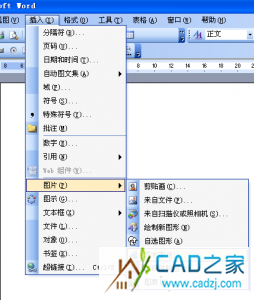
- 用CAD制作3D字詳細(xì)教程-1
2、選擇后會出現(xiàn)如下圖2所示的對話框,我選的是第一中藝術(shù)字樣式,可以看到,在下圖中有本分是用紅色線圈起來,我經(jīng)過個人測試,紅色線內(nèi)的大部分藝術(shù)字樣式均是可以用CAD制作3D效果字的。在這里,我推薦大家在選擇藝術(shù)字樣式的時候盡量選擇沒有陰影的(個人推薦用紅色線內(nèi)第一排的藝術(shù)字樣式來制作),這樣在導(dǎo)入到CAD中就不那么麻煩了!

圖2(用CAD制作3D字詳細(xì)教程)
3、選定你喜歡的藝術(shù)字樣式,編輯“藝術(shù)字”文字,點擊確定。如下圖3所示。
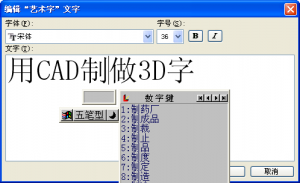
圖3(用CAD來制作3D字詳細(xì)教程)
4、選定你制作的藝術(shù)字,鼠標(biāo)右擊,選擇“復(fù)制”。如下圖4所示。
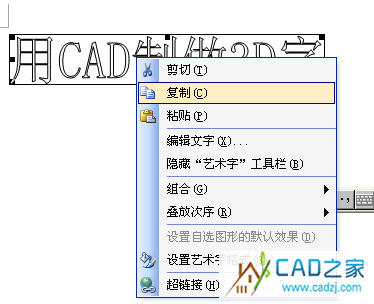
- 圖4(用CAD來制作3D字詳細(xì)教程)
5、將你的Word辦公工具窗口最小化,打開Auto CAD(在此,由于個人習(xí)慣和愛好,我使用的是Auto CAD2004,所以就以Auto CAD2004為標(biāo)準(zhǔn))。依次操作:菜單欄→編輯(E)→選擇性粘貼(S)。如下圖5所示。
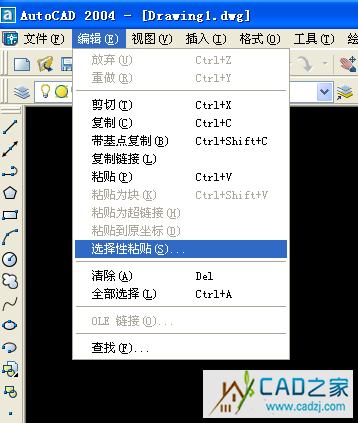
- 圖5(用CAD來制作3D字詳細(xì)教程)
6、選擇后彈出對話框,如下圖6所示。選擇CAD圖元。點擊確定。然后確定你要插入的坐標(biāo),其實只要在模型界面內(nèi)任意點插入操作都可以的,如下圖7所示!因為這個不要求坐標(biāo)!。
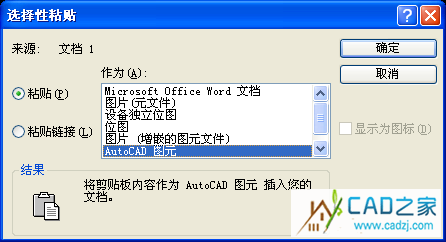
- 圖6(用CAD制作3D字詳細(xì)教程)

圖7(用CAD制作3D字詳細(xì)教程)
7、CAD圖元插入后,全部選定,可以使用分解命令將其分解或使用快捷命令“X”將對象分解。分解后然后選擇面域命令,將其全部選擇后進(jìn)行面域,使它成為一個封閉圖型。面域完成之后就可以 進(jìn)行平面拉伸了(快捷命令“EXT”),選擇拉伸命令或直接在命令行輸入快捷命令“EXT”,選定你要拉伸的對象也就是全部選定咯,回車確定,輸入要拉伸的高度和拉伸角度,回車確定完成拉伸。如圖8所示。

- 圖8(用CAD制作3D字詳細(xì)教程)
這樣就基本上完成了3D字的制作!可是,有的朋友或許就要問了,怎么有的字中間是實心的,而不空心的啊 ?
呵呵,這個就需要你使用布爾運算中的差集了!選擇差集命令或直接在命令行輸入“subtract”即可。輸入命令完后,先選定你要保留的那部分,然后在選擇你要刪除的那部分就可以了!關(guān)于這個“差集”,不會用的,可以直接給我留言,我會幫你解答
相關(guān)文章
- 2021-09-08BIM技術(shù)叢書Revit軟件應(yīng)用系列Autodesk Revit族詳解 [
- 2021-09-08全國專業(yè)技術(shù)人員計算機(jī)應(yīng)用能力考試用書 AutoCAD2004
- 2021-09-08EXCEL在工作中的應(yīng)用 制表、數(shù)據(jù)處理及宏應(yīng)用PDF下載
- 2021-08-30從零開始AutoCAD 2014中文版機(jī)械制圖基礎(chǔ)培訓(xùn)教程 [李
- 2021-08-30從零開始AutoCAD 2014中文版建筑制圖基礎(chǔ)培訓(xùn)教程 [朱
- 2021-08-30電氣CAD實例教程AutoCAD 2010中文版 [左昉 等編著] 20
- 2021-08-30電影風(fēng)暴2:Maya影像實拍與三維合成攻略PDF下載
- 2021-08-30高等院校藝術(shù)設(shè)計案例教程中文版AutoCAD 建筑設(shè)計案例
- 2021-08-29環(huán)境藝術(shù)制圖AutoCAD [徐幼光 編著] 2013年P(guān)DF下載
- 2021-08-29機(jī)械A(chǔ)utoCAD 項目教程 第3版 [繆希偉 主編] 2012年P(guān)DF